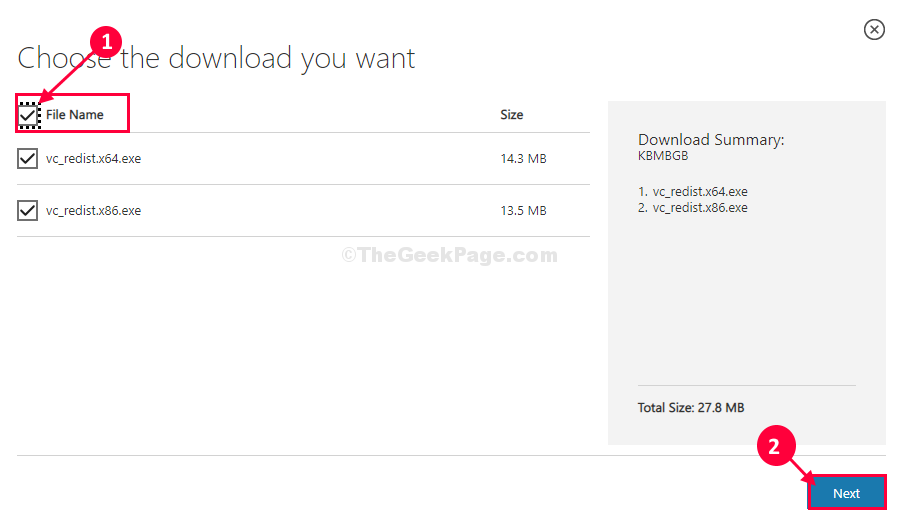Questo software riparerà gli errori comuni del computer, ti proteggerà dalla perdita di file, malware, guasti hardware e ottimizzerà il tuo PC per le massime prestazioni. Risolvi i problemi del PC e rimuovi i virus ora in 3 semplici passaggi:
- Scarica lo strumento di riparazione PC Restoro che viene fornito con tecnologie brevettate (brevetto disponibile Qui).
- Clic Inizia scansione per trovare problemi di Windows che potrebbero causare problemi al PC.
- Clic Ripara tutto per risolvere i problemi che interessano la sicurezza e le prestazioni del tuo computer
- Restoro è stato scaricato da 0 lettori questo mese.
Il registro di Windows 10 è un database importante che contiene impostazioni cruciali e in questo articolo ti mostreremo come impedire l'accesso agli strumenti di modifica del registro sul tuo PC.
Per maggiori informazioni, controlla la guida qui sotto.
Come posso bloccare l'accesso al registro?
1. Utilizzo dell'Editor criteri di gruppo (Windows 10 Pro/Enterprise/Education)
- stampa Tasto Windows + R per aprire Esegui, digita gpedit.msc e colpisci accedere.

- Il Editor Criteri di gruppo locali aprirà.
- Ora, nel pannello di sinistra, vai a Configurazione utente > Modelli amministrativi > Sistema.
- Nella sezione di destra vedrai un Impedisci l'accesso agli strumenti di modifica del registro politica. Fare doppio clic su di esso.
- Nella nuova finestra che appare, seleziona Abilitato.
- Clic Applicare poi ok.
Non hai l'Editor criteri di gruppo sulla Home Edition di Windows? Abilitalo con questo trucco!
2. Usa l'editor del registro
- stampa Tasto Windows + R per aprire Esegui, digita regedit e colpisci accedere.

- Navigare verso
HKEY_CURRENT_USER\SOFTWARE\Microsoft>Windows\CurrentVersion\Policies - Fare clic con il pulsante destro del mouse sulla cartella Politiche, selezionare Nuovo e poi clicca su Chiave.
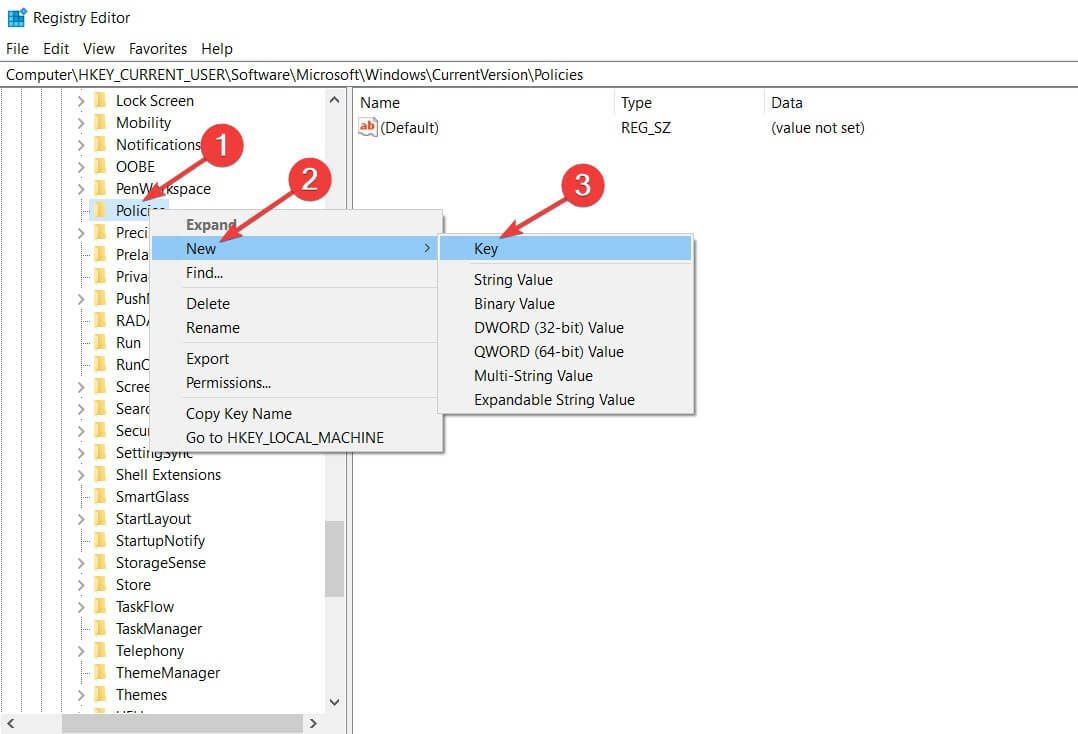
- Assegna un nome alla chiave appena aggiunta Sistema e premi accedere.
- Nel Cartella di sistema, fai clic con il pulsante destro del mouse su uno spazio vuoto, seleziona Nuovo e poi clicca su Valore DWORD (32 bit).
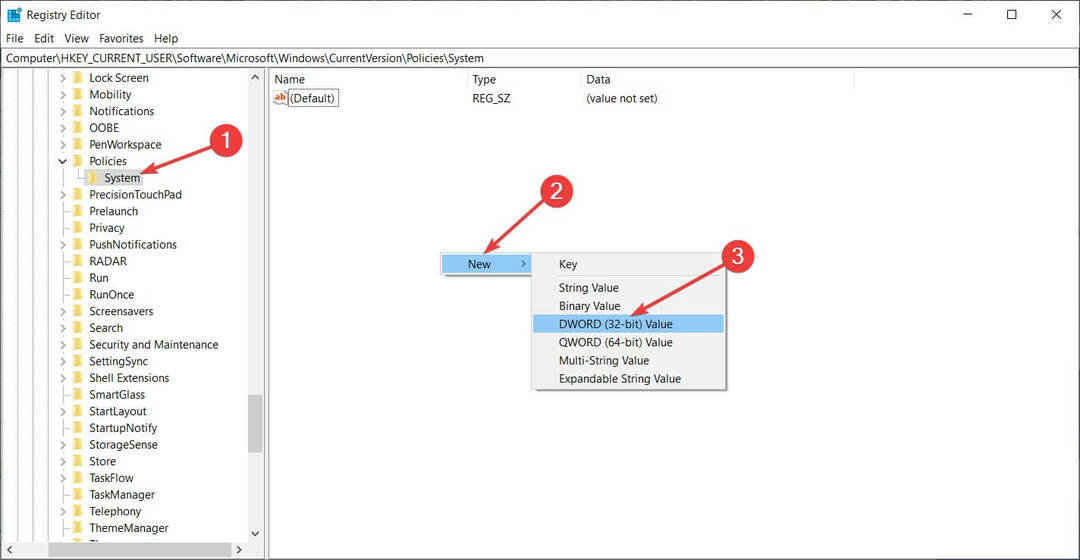
- Dai un nome alla chiave DisableRegistryTools.
- Fare doppio clic sulla DWORD appena creata e modificarne il valore da 0 per 1 o 2. Il significato dei valori è: 0 – L'editor del registro funziona normalmente, 1 – L'editor del registro non si apre, ma può essere avviato in modalità silenziosa utilizzando il mode /S switch durante l'utilizzo dei comandi, 2 – L'editor del registro non può essere avviato normalmente o in silenzio.
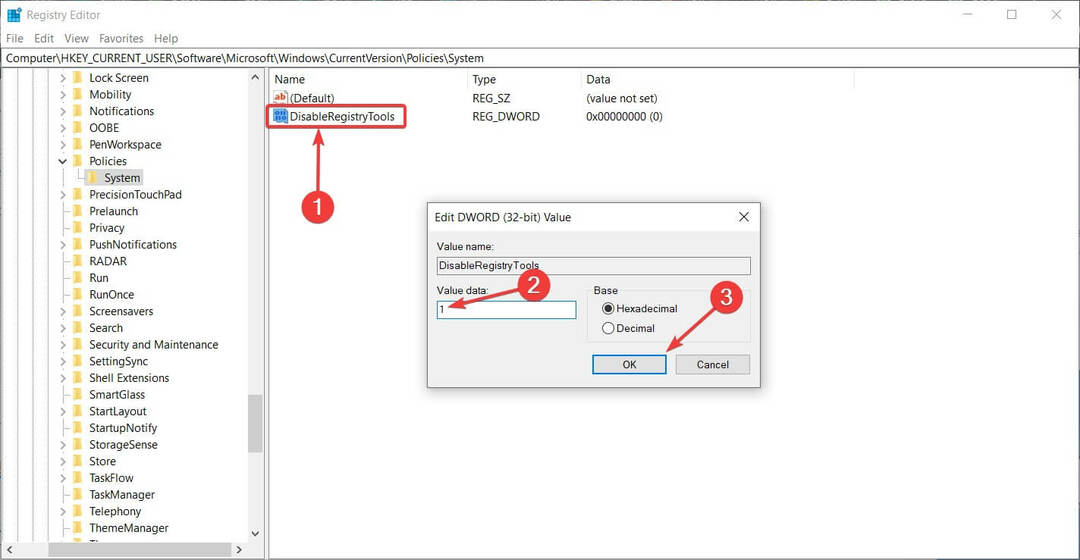
- Colpire ok.
Pochi utenti hanno segnalato che loro non riesco ad accedere all'editor del registro sul loro PC. In tal caso, assicurati di controllare la nostra guida per quel problema.
Ecco qua, questi sono i modi migliori per impedire l'accesso agli strumenti di modifica del registro sul tuo PC, quindi sentiti libero di provarli entrambi.
Se il processo ti ha confuso o hai altre domande, sentiti libero di scriverle nella sezione commenti qui sotto.
 Hai ancora problemi?Risolvili con questo strumento:
Hai ancora problemi?Risolvili con questo strumento:
- Scarica questo strumento di riparazione del PC valutato Ottimo su TrustPilot.com (il download inizia da questa pagina).
- Clic Inizia scansione per trovare problemi di Windows che potrebbero causare problemi al PC.
- Clic Ripara tutto per risolvere i problemi con le tecnologie brevettate (Sconto esclusivo per i nostri lettori).
Restoro è stato scaricato da 0 lettori questo mese.